华为手机助手电脑版是一个华为手机与电脑连接的一款辅助工具,帮你管理设备上的资料与软件.华为手机助手可以一键完成网络资源的下载与安装,充分享受android智能机所带来的丰富多彩的用户体验。华为手机助手免费版可以帮助华为手机用户进行管理手机数据联系人同步,短信、音乐、图片、截屏,程序手机管理软件,还可以登录华为应用商店,音乐商店。
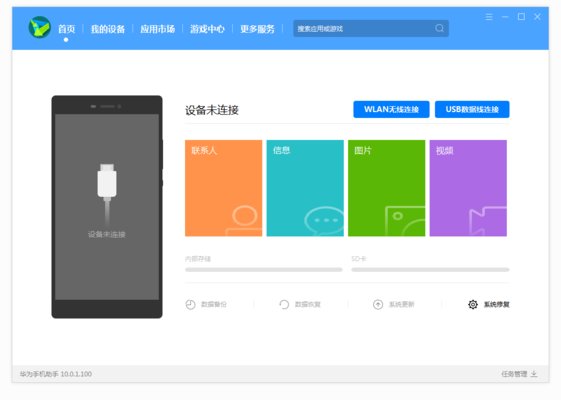
华为手机助手软件特色
数据管理
让您通过电脑方便的管理联系人、短信、图片、视频、应用等数据。
数据备份
备份恢复手机数据,让您的重要资料不会丢失。
系统升级
帮您轻松将手机系统升级至最新版本。
华为手机助手功能介绍
应用管理
查看、安装、卸载应用程序,方便快捷,一键完成应用程序在线升级
截屏
屏幕图像一键抓取,再也不用担心错过精彩瞬间
备份与恢复
设备上的数据可备份至电脑,支持联系人、短信、应用程序、音乐、通话记录、Email、日程的备份,可将已备份数据恢复至设备
软件更新
实时查询设备系统软件的最新版本,提供下载和更新的功能,实时查询HiSuite的最新版本,提供下载和更新的功能
联系人管理
添加、删除、修改联系人,支持联系人的导入导出功能,支持联系人群组管理功能
短信管理
支持在电脑上收发、管理短信,支持导出短信到电脑,支持短信群发
图片管理
支持多种方式浏览图片,支持图片导入导出功能,支持设置图片为设备壁纸的功能
视频管理
支持多种方式浏览视频,支持视频导入导出功能
应用市场
搜索、下载应用到设备
一键修复
当系统崩溃设备无法开机时,可以恢复设备为出厂设置
华为ROM
提供华为官方ROM的选择、下载、传输、刷机功能
Outlook同步
将设备和Outlook中的联系人和日程信息保持一致
华为手机助手常见问题
华为手机助手怎么刷机?
1、我们首先在手机的设置里打开usb调试,然后手机通过数据线连接电脑,在电脑上打开HiSuite软件,软件会自动为手机联网下载安装驱动,连接成功后如图:
2、我们选择下方的「系统升级」按钮继续进入系统刷机操作。
3、软件会自动检测当前版本和对比最新版本来决定你手机是否可以升级刷机。如果提示有最新系统,我们点击下一步。
4、软件联网下载最新升级刷机包。
5、在HiSuite刷机升级之前软件会要求备份手机中的个人资料,如果已经备份过的话可以直接跳过该步骤,继续下一步操作。
6、软件将下载下来的升级刷机包推送至手机。
7、推送完成后手机自动进入刷机操作,期间可能重启几次,都是正常情况。
8、刷机完成后手机自动重启,可检查系统版本看看是否已经升级到最新版本,华为HiSuite给我们提供了一个傻瓜式的升级操作步骤,相信只要能够用电脑的人都能够使用HiSuite来刷机升级。
华为手机助手如何进行数据备份?
1、我们首先在手机的设置里打开usb调试,然后手机通过数据线连接电脑,在电脑上打开HiSuite软件,软件会自动为手机联网下载安装驱动。
2、在华为手机助手首页,点击数据备份。
3、在数据备份界面,勾选您需要备份的项目,点击开始备份。
4、如果您勾选了使用密码备份用户数据,请根据屏幕提示,设置密码和密码提示信息。
5、点击 ,可以查看备份数据在电脑上的存放路径,点击,可以修改备份数据在电脑上的存放路径。
6、华为手机助手根据您的备份项目开始备份数据,在备份完成前,请勿断开 USB 数据线。待备份完成后,点击完成。
华为手机助手如何进行数据恢复?
华为手机助手数据恢复的方法与备份方法基本一致,点击数据恢复选择备份记录,勾选您需要恢复至手机中的数据,输入备份文件的密码,然后点击开始恢复即可。华为手机助手根据您的恢复项目开始恢复数据,在数据恢复完成前,请勿断开 USB 数据线。
更新日志
1.相关功能优化。
2.修复已知问题。
3.提升软件性能。
∨ 展开

 奇兔刷机PC版
奇兔刷机PC版 奇兔刷机工具
奇兔刷机工具 奇兔线刷大师
奇兔线刷大师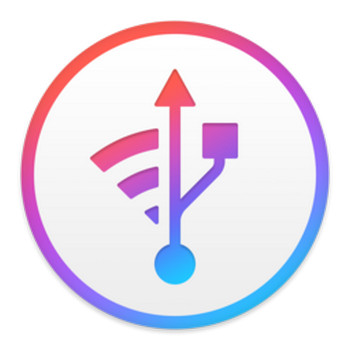 imazing电脑版
imazing电脑版 爱思助手电脑端2024
爱思助手电脑端2024 爱思助手Mac版
爱思助手Mac版 Lenovo One超级互联
Lenovo One超级互联 苹果录屏大师最新版本
苹果录屏大师最新版本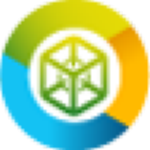 联灿数据恢复专家最新版
联灿数据恢复专家最新版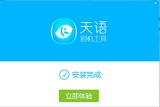 天语手机刷机工具
天语手机刷机工具 iReparo for Android
iReparo for Android 太极刷机大师免费版
太极刷机大师免费版 三星多屏联动软件
三星多屏联动软件 读写客同屏工具电脑版
读写客同屏工具电脑版 Vivo办公套件Mac版
Vivo办公套件Mac版 Vivo办公套件
Vivo办公套件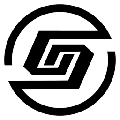 MagicCFG紫屏软件
MagicCFG紫屏软件 触控精灵PC版
触控精灵PC版 沙漏验机pc版
沙漏验机pc版 手机解锁综合工具电脑版
手机解锁综合工具电脑版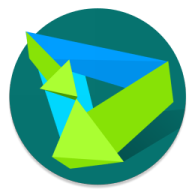
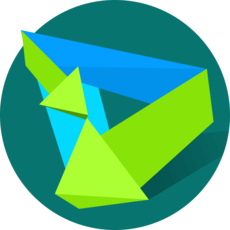


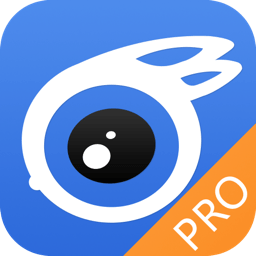

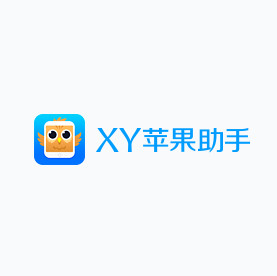

 爱思助手
爱思助手 爱思助手安卓版
爱思助手安卓版 爱思助手视频播放器单文件版
爱思助手视频播放器单文件版 爱思助手视频播放器免安装版
爱思助手视频播放器免安装版 爱思助手iphone版
爱思助手iphone版 爱思助手游戏盒子
爱思助手游戏盒子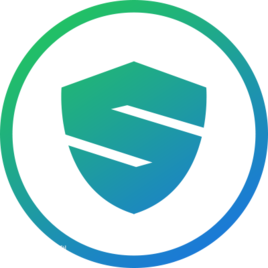 刷机精灵PC版
刷机精灵PC版 铃声助手
铃声助手 铃声多多vip版
铃声多多vip版 酷狗铃声手机版
酷狗铃声手机版 来电视频铃声
来电视频铃声 多多铃声
多多铃声 叮叮铃声
叮叮铃声 多乐铃声
多乐铃声 哈屏铃声
哈屏铃声 动态铃声
动态铃声 购物助手
购物助手 购省鸭
购省鸭 yes24购票国际版
yes24购票国际版 麦子优购
麦子优购 花券购
花券购 大连云购物
大连云购物 犀贝订购
犀贝订购 大鱼购物
大鱼购物 未来实验室购物
未来实验室购物 OPPO手机助手电脑版
OPPO手机助手电脑版 iTools苹果手机助手
iTools苹果手机助手 iTools3.0苹果手机助手
iTools3.0苹果手机助手 4399手机助手电脑版
4399手机助手电脑版 搜狗手机助手电脑版
搜狗手机助手电脑版 91手机助手通用版
91手机助手通用版 小米手机助手3.0 4.2.1028.10 官方最新版
小米手机助手3.0 4.2.1028.10 官方最新版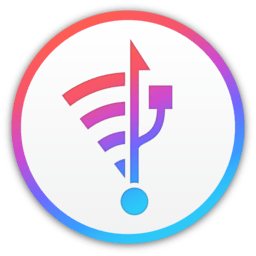 iMazing Mac 2.17.3 正式版
iMazing Mac 2.17.3 正式版 章鱼云手机电脑版 1.5.6.682 官方最新版
章鱼云手机电脑版 1.5.6.682 官方最新版 360手机助手电脑版 3.0.1.1090 官方最新版
360手机助手电脑版 3.0.1.1090 官方最新版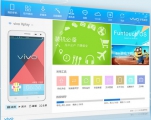 vivo手机助手 6.2.3.2 PC版
vivo手机助手 6.2.3.2 PC版 应用宝PC版 5.8.3.5 客户端
应用宝PC版 5.8.3.5 客户端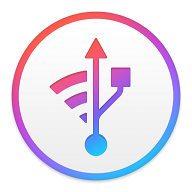 iMazing苹果设备管理器 2.15.8.0 中文PC版(附激活补丁)
iMazing苹果设备管理器 2.15.8.0 中文PC版(附激活补丁)